
Om du vill hålla dina Razer-enheter i gott skick och få bästa möjliga upplevelse när du använder din Windows-dator, prova att uppdatera Razer-drivrutinerna.
Om Razer Synapse inte fungerar i din dator kan du också prova metoderna i det här inlägget för att lösa problemet och installera de rätta och senaste drivrutinerna för dina Razer-enheter.
Hur man laddar ner eller uppdaterar Razer drivrutiner?
- Ladda ner eller uppdatera Razer drivrutiner manuellt
- Ladda ner eller uppdatera Razer drivrutiner automatiskt
Metod 1: Ladda ner eller uppdatera Razer drivrutiner manuellt
Du kan ladda ner Razer-drivrutiner manuellt från webbplatsen.
För att komma igång bör du veta säkert enhetens modell och information om ditt Windows operativsystem.
1) Gå till Razer Support center.
2) Sök efter din enhetsmodell, eller så kan du navigera till produktlistan och hitta din enhet.
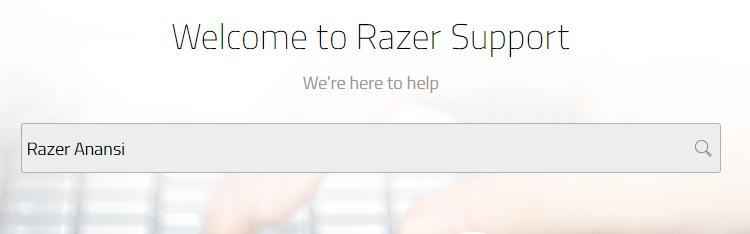
Och
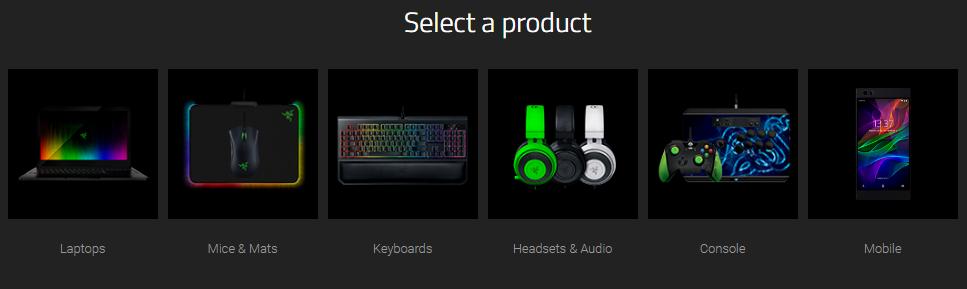
3) På produktsupportsidan klickar du på Programvara & Drivrutiner till vänster.
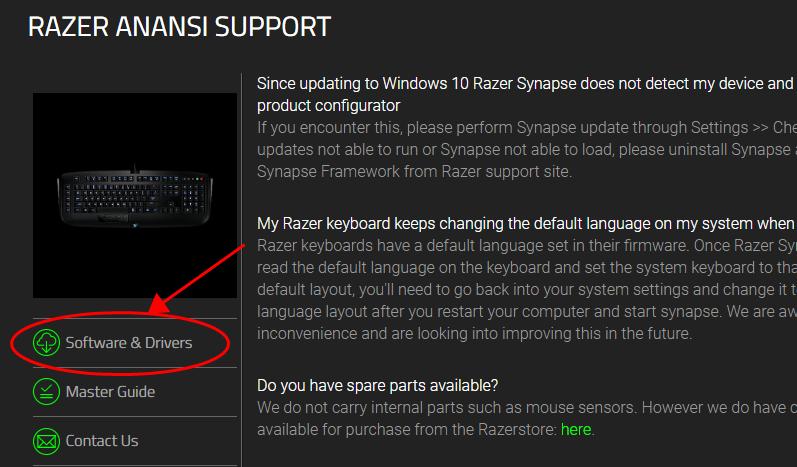
4) Ladda ner den programvara eller drivrutin som är kompatibel med ditt operativsystem.
5) Kör den nedladdade filen och följ instruktionerna på skärmen för att installera drivrutinerna i din dator.
Manuellt ladda ner Razer-drivrutinerna kräver tid och datorvana. Om den här metoden inte fungerar för dig behöver du inte oroa dig. Vi har en annan lösning.
Metod 2: Ladda ner eller uppdatera Razer-drivrutiner automatiskt
Om du inte har tid eller tålamod kan du också uppdatera Razer-drivrutinerna automatiskt med Driver Easy.
Driver Easy kommer automatiskt att känna igen ditt system och hitta rätt drivrutiner för det. Du behöver inte veta exakt vilket system din dator kör, du behöver inte riskera att ladda ner och installera fel drivrutin och du behöver inte oroa dig för att göra ett misstag vid installationen.
Du kan uppdatera dina drivrutiner automatiskt med antingen GRATIS eller Pro-versionen av Driver Easy. Men med Pro-versionen tar det bara 2 klick (och du har 30 dagars pengarna tillbaka-garanti):
1) Ladda ner och installera Driver Easy.
2) Kör Driver Easy och klicka på knappen Skanna nu. Driver Easy kommer då att skanna din dator och upptäcka eventuella problemdrivrutiner.
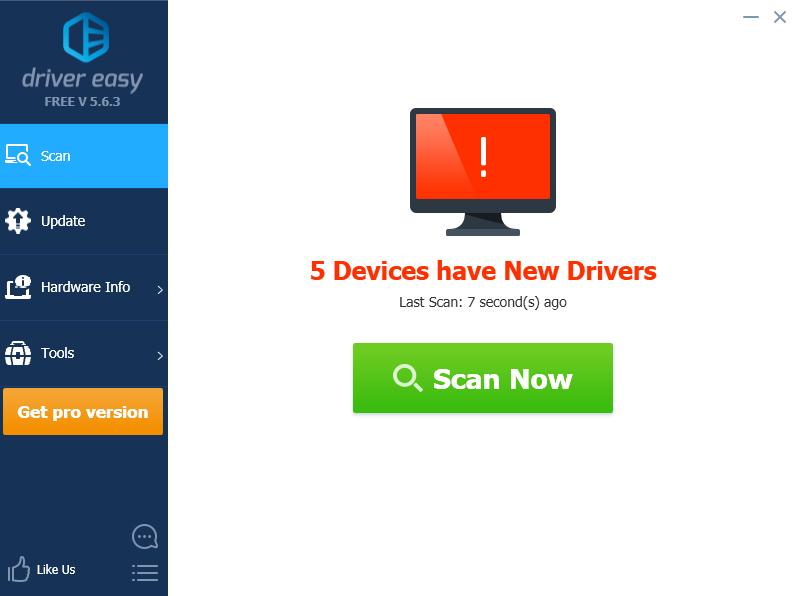
3) Klicka på knappen Uppdatera bredvid den markerade enheten för att automatiskt hämta den korrekta versionen av den här drivrutinen (du kan göra detta med den kostnadsfria versionen). Installera sedan drivrutinen i din dator.
Och klicka på Uppdatera alla för att automatiskt hämta och installera den korrekta versionen av alla drivrutiner som saknas eller är inaktuella i ditt system (detta kräver Pro-versionen – du uppmanas att uppgradera när du klickar på Uppdatera alla).
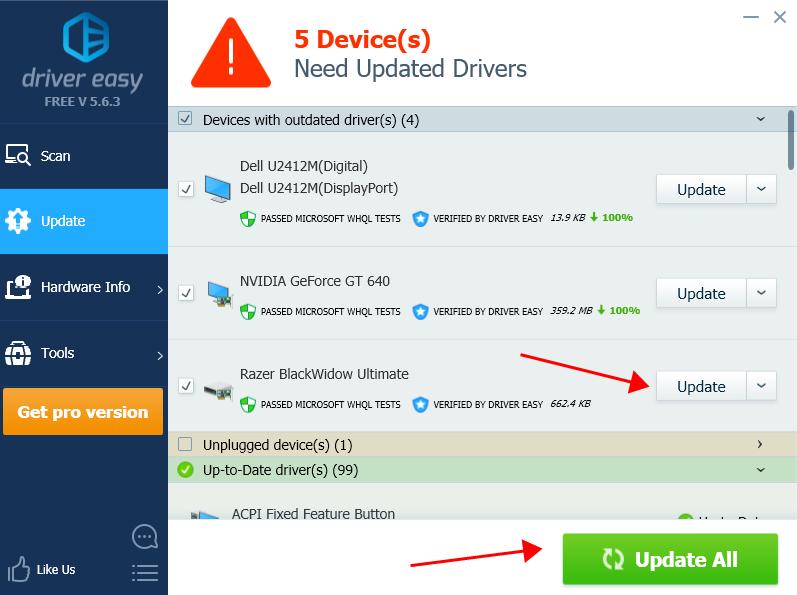
4) Starta om datorn efter uppdateringen, så bör dina Razer-drivrutiner vara uppdaterade.
Om du behöver hjälp kan du kontakta Driver Easy’s supportteam på [email protected].
Där har du det – de två metoderna för att uppdatera dina Razer-drivrutiner snabbt och enkelt.